 Après avoir tenté de définir le cloud computing et avoir évoqué les différentes technologies associés, nous allons nous intéresser aux différentes offres. Nous nous intéresserons à toutes les offres de la nature qui revendiquent un caractère de « cloud computing ».
Après avoir tenté de définir le cloud computing et avoir évoqué les différentes technologies associés, nous allons nous intéresser aux différentes offres. Nous nous intéresserons à toutes les offres de la nature qui revendiquent un caractère de « cloud computing ».
Nous distinguerons trois types de nuages. Le premier type, également le premier à être apparu sous la dénomination « cloud », est le nuage public. Le second type est le nuage privé. Le dernier type est un mélange des deux, c’est à dire, un nuage privé-public.
Le nuage public
La dénomination de « cloud computing » est arrivée en même temps que les grands nuages publics. Ces grands systèmes informatiques ont été rendus viables grâce à une forte automatisation et une grande efficacité des couches de virtualisation.
Dans ce type de nuage, chaque client se voit attribuer plus ou moins aléatoirement une machine virtuelle dans laquelle il pourra faire ce qu’il souhaite. Ces machines virtuelles sont soumises aux contraintes définies par l’hébergeur en fonction de ses conditions générales de vente. Chaque machine virtuelle est sensée être l’égale d’une autre et le client n’a que très peu d’amplitude pour la construction d’une véritable architecture.
Les nuages publics existant aujourd’hui ont essentiellement vocation à être des plateformes d’hébergement grand public à la manière d’OVH sur le marché des serveurs dédiés. Pour que cette comparaison soit valable, il est nécessaire d’exclure la diversification des offres d’OVH avec notamment la possibilité d’obtenir un firewall Cisco ASA. Il est peu probable qu’il soit possible d’insérer un Cisco ASA dans un grand nuage public.
La présence de l’open source dans les nuages public est très forte, surtout à travers de Xen. Amazon, Gandi, 1&1 et Rackspace sont tous basés sur Xen. Le marché des grand nuages public a peu de chance de voir une réelle présence de VMWare à cause de sa tarification. Je vous laisse imaginer le prix d’un cloud public VMWare…
Le nuage privé
Les nuages privés sont clairement orientés vers les entreprises. Il parait particulièrement improbable de voir une quelconque entreprise confier la totalité de ses données et de l’infrastructure informatique à une nébuleuse telle qu’Amazon.
Il me semble que la notion de nuage privé est quasiment équivalente à la notion de plateforme de virtualisation interne à une société. Dans ce type de nuage, la notion de « cloud computing » semble floue et la distinction avec une plateforme de virtualisation semble mince voire inexistante.
L’open source a un rôle à jouer sur ce type de nuages mais l’état actuel des choses ne le facilite pas. L’automatisation d’une plateforme Xen ou KVM nécessite un travail de développement conséquent même si des outils tels que le Xen Cloud Platform vont dans le bon sens. VMWare est désormais très présent sur le marché avec ses produits d’administration et d’automatisation VSphere et Virtual Center.
Le nuage privé-public
Le nuage privé-public est un nuage privé inséré dans une plateforme public. Ce type d’offre est encore relativement rare car le concept est plutôt récent.
Cette notion semble relativement équivalente à la notion de nuage privé placé dans le cadre d’une offre d’infogérance. Bien que les offres placées sous la dénomination « nuage privé-public » sont rares, les plateformes de virtualisation infogérées sont monnaie courante aujourd’hui.
Au final, je pense avoir fait le tour des différentes configurations de « cloud computing » que l’on peut retrouver aujourd’hui. Je pense également que toutes ces offres ne sont pas réellement révolutionnaires contrairement à ce que bon nombre de commerciaux souhaiteraient nous faire croire.


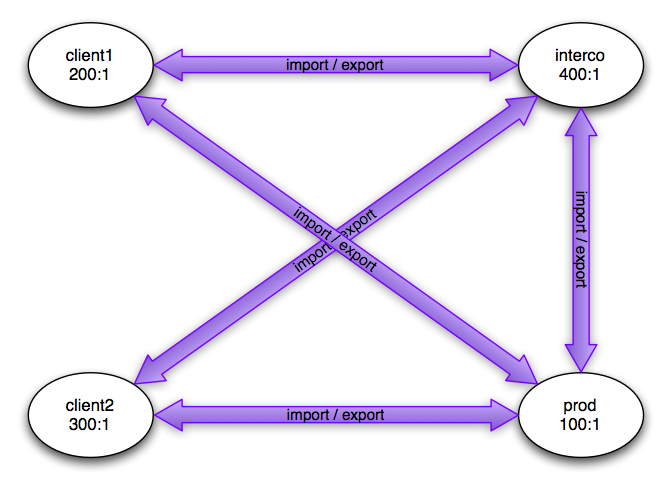
 Cela fait désormais un an que je suis utilisateur assidu de MacOS. J’ai toujours réussi à faire ce que je faisais sur PC sur MacOS à quelques exceptions près. Ces deux exceptions sont les jeux 3D spécifiques Windows (Flight Simulator entre autre) et l’administration d’un équipement réseau via port série.
Cela fait désormais un an que je suis utilisateur assidu de MacOS. J’ai toujours réussi à faire ce que je faisais sur PC sur MacOS à quelques exceptions près. Ces deux exceptions sont les jeux 3D spécifiques Windows (Flight Simulator entre autre) et l’administration d’un équipement réseau via port série.